Esta página descreve como criar políticas de alerta baseadas em PromQL usando a Google Cloud consola.
Antes de começar
-
Para receber as autorizações de que precisa para criar políticas de alerta baseadas em PromQL na Google Cloud consola, peça ao seu administrador para lhe conceder a função IAM de Editor do Monitoring (
roles/monitoring.editor) no seu projeto. Para mais informações sobre a atribuição de funções, consulte o artigo Faça a gestão do acesso a projetos, pastas e organizações.Também pode conseguir as autorizações necessárias através de funções personalizadas ou outras funções predefinidas.
Para mais informações sobre as funções do Cloud Monitoring, consulte o artigo Controle o acesso com a gestão de identidade e acesso.
Certifique-se de que conhece os conceitos gerais das políticas de alerta e do PromQL no Cloud Monitoring. Para mais informações, consulte os seguintes tópicos:
Configure os canais de notificação que quer usar para receber quaisquer alertas. Para fins de redundância, recomendamos que crie vários tipos de canais de notificação. Para mais informações, consulte o artigo Crie e faça a gestão de canais de notificação.
Se a consulta PromQL na sua política de alertas referenciar quaisquer métricas, estas já têm de existir no Monitoring quando criar a política de alertas.
Crie políticas de alerta do PromQL
Para criar uma política de alerta baseada em PromQL a partir da consola Google Cloud , faça o seguinte:
-
Na Google Cloud consola, aceda à página notifications Alertas:
Se usar a barra de pesquisa para encontrar esta página, selecione o resultado cujo subtítulo é Monitorização.
Na página Alertas, clique em Criar política.
Em Modo de configuração de políticas, selecione Editor de código (MQL ou PromQL).
Verifique se a opção PromQL está selecionada no botão Idioma. O botão para alternar o idioma encontra-se na mesma barra de ferramentas que lhe permite formatar a consulta.
Introduza a consulta PromQL que seleciona os dados que quer monitorizar. Se a opção Executar automaticamente não estiver ativada, clique em Executar consulta.
Por exemplo, a seguinte consulta resume a taxa de dados de registo de faturação carregados durante um intervalo de 60 segundos e determina se a taxa resumida é superior a 300 bytes:
sum(rate(logging_googleapis_com:billing_bytes_ingested{monitored_resource="global"}[60s]))>300Depois de executar a consulta, é apresentado um gráfico. Para um projeto, esta consulta gerou o seguinte resultado:
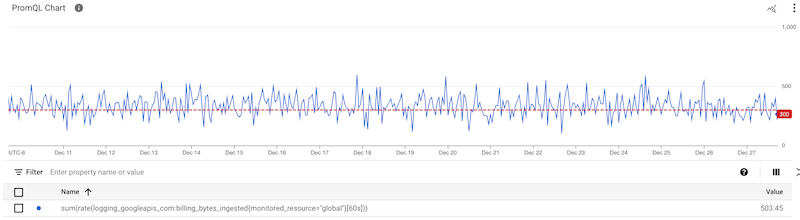
Clique em Seguinte e, de seguida, faça o seguinte:
Selecione um Período de novo teste. Este campo define durante quanto tempo a condição tem de ser satisfeita antes de a política de alerta ser acionada.
O valor predefinido é 0 segundos. Com esta definição, uma única medição pode resultar numa notificação. Para mais informações e um exemplo, consulte Definições de período e duração de alinhamento.
Para selecionar a frequência com que os alertas avaliam a consulta PromQL, escolha um valor para o Intervalo de avaliação.
Introduza um nome para a condição e clique em Seguinte.
Clique em Seguinte e, de seguida, faça o seguinte:
Adicione canais de notificações.
Escolha um nível de gravidade para os incidentes.
Opcional: adicione etiquetas de políticas de alertas e documentação.
Introduza um nome para a política de alertas.
Clique em Criar política.
Para ver os passos completos, consulte o artigo Gerir políticas de alerta.


